Fermez et restaurez rapidement tous les programmes en cours d’exécution avec SmartClose
De nombreux programmes et mises à jour Windows nécessitent un redémarrage du système pour terminer l’installation. Bien que nous puissions toujours cliquer sur le bouton Annuler pour redémarrer manuellement plus tard, nous devons redémarrer Windows pour accéder au programme nouvellement installé.
Trouvez et réparez automatiquement les erreurs de Windows grâce à l'outil de réparation de PC
Reimage est un excellent outil de réparation qui détecte et répare automatiquement différents problèmes du système d'exploitation Windows. Avoir cet outil protégera votre PC contre les codes malveillants, les défaillances matérielles et plusieurs autres bugs. En outre, cela vous permet également d'utiliser votre appareil au maximum de ses capacités et de ses performances.
- Étape 1: Télécharger l'outil de réparation et d'optimisation des PC (Windows 11, 10, 8, 7, XP, Vista - Certifié Microsoft Gold).
- Étape 2: Cliquez sur "Démarrer l'analyse" pour trouver les problèmes de registre de Windows qui pourraient être à l'origine des problèmes du PC.
- Étape 3: Cliquez sur "Réparer tout" pour résoudre tous les problèmes.
L’autre jour, de nombreux programmes étaient en cours d’exécution lorsque Windows m’a demandé de redémarrer l’ordinateur pour installer toutes les mises à jour téléchargées. Cela se produit parce que certains programmes et mises à jour nécessitent l’accès à certains fichiers système qui sont utilisés par des programmes déjà en cours d’exécution.
Lorsque vous avez besoin de vous déconnecter ou de redémarrer rapidement Windows, vous souhaiterez peut-être fermer rapidement, puis redémarrer toutes les applications en cours d’exécution après le redémarrage de votre PC. Bien que vous puissiez manuellement tuer toutes les applications en cours d’exécution et les rouvrir toutes après vous être reconnecté à votre compte, ne serait-il pas bien si vous pouviez fermer tous les programmes en cours d’exécution en quelques clics, puis rouvrir tous les programmes avec quelques clics de souris supplémentaires ?
SmartClose
SmartClose est une petite application conçue pour vous aider à fermer rapidement tous les programmes en cours d’exécution et à les relancer lorsque vous en avez besoin. En d’autres termes, vous pouvez utiliser SmartClose pour fermer rapidement tous les programmes en cours d’exécution avant de redémarrer Windows et réexécuter tous les programmes précédemment fermés après le redémarrage de votre PC.
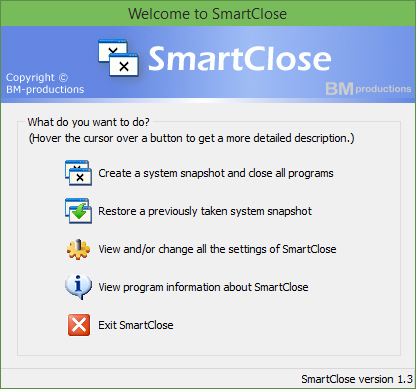
SmartClose crée un instantané de votre PC et des programmes en cours d’exécution (y compris l’Explorateur Windows) avant d’arrêter tous les programmes en cours d’exécution. SmartClose restaure à nouveau l’instantané lorsque vous demandez au programme de rouvrir toutes les applications fermées.
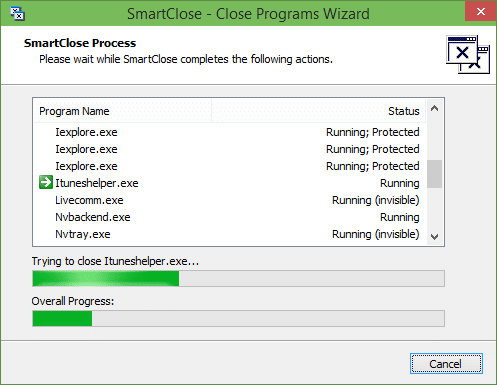
Si vous souhaitez réduire le nombre de clics lors de la fermeture ou de l’exécution de programmes, vous pouvez configurer SmartClose pour ne pas afficher les programmes lors de la fermeture et de l’exécution. L’option pour afficher/masquer la liste des programmes lors de la fermeture et de l’exécution des programmes est présente sous Paramètres.
Avec les paramètres par défaut, SmartClose arrête tous les services Windows tout en supprimant les programmes. Vous pouvez modifier ce comportement en accédant aux paramètres si vous ne souhaitez pas arrêter les services.
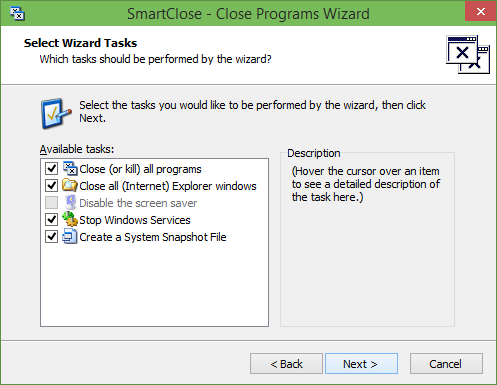
Lors de la création de l’instantané du système, vous aurez la possibilité de saisir un nom personnalisé pour le fichier d’instantané afin de pouvoir restaurer rapidement vos programmes préférés.
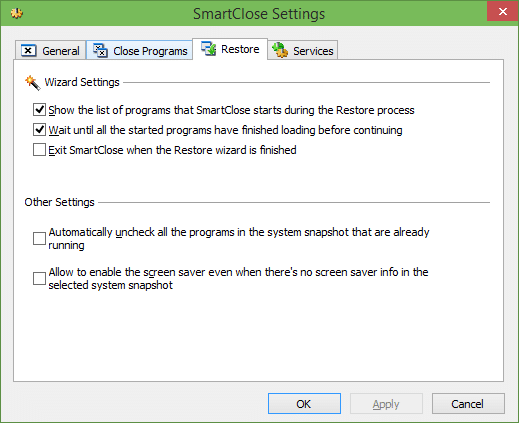
Le seul inconvénient de SmartClose est qu’il nécessite quelques clics de souris pour fermer tous les programmes en cours d’exécution. Une option pour fermer et rouvrir tous les programmes en un clic aurait été bien.
SmartClose est compatible avec toutes les versions de Windows, de Windows 7 à la dernière version de Windows 10. Le programme n’est pas portable, ce qui signifie que vous devez installer SmartClose pour l’exécuter.
Nous vous suggérons d’épingler le raccourci de SmartClose dans la barre des tâches afin de pouvoir fermer et lancer rapidement tous les programmes.
